Mail ordenen op Mac in slimme postbus
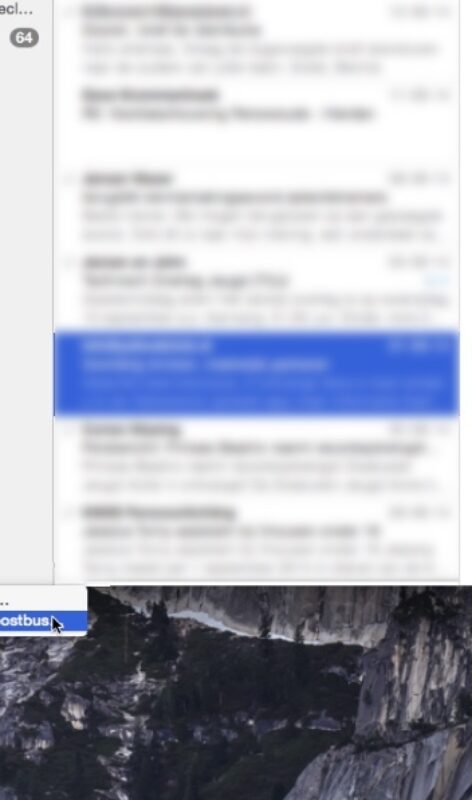
Lees verder na de advertentie
Is het ook zo’n chaos in jouw mailbox en moet je om de zoveel tijd handmatig alle mailtjes in mappen plaatsen? Het programma Mail op de Mac kan je een handje helpen. Door een slimme postbus aan te maken worden berichten automatisch gefilterd.
Deze en vele andere workshops vind je in iCreate 63.
Slimme postbus instellen in Mail
Een slimme postbus is een map waarin alle mailtjes komen te staan die voldoen aan door jou opgestelde voorwaarden. Zo kun je bijvoorbeeld opgeven dat alle berichten van bepaalde afzenders verzameld worden. Je mailtjes worden niet verplaatst of gekopieerd; het enige wat een slimme postbus doet is een verzameling van mailtjes tonen. Let wel op, want dat betekent ook dat je mail weg is wanneer je het verwijdert uit een slimme postbus.
In deze workshop maken we een slimme postbus waarin we e-mails van specifieke afzenders willen tonen.
1 Nieuwe slimme postbus
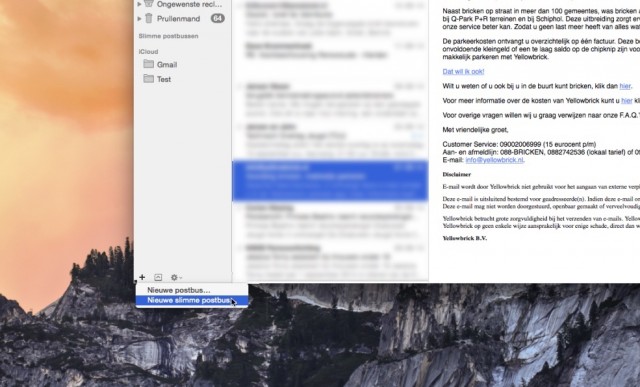 Om alle berichten van bepaalde afzenders in een slimme postbus te filteren, moet je er eerst een aanmaken. Klik hiervoor linksonder in Mail op het plusje en kies ‘Nieuwe slimme postbus’.
Om alle berichten van bepaalde afzenders in een slimme postbus te filteren, moet je er eerst een aanmaken. Klik hiervoor linksonder in Mail op het plusje en kies ‘Nieuwe slimme postbus’.
2 Naam van slimme postbus
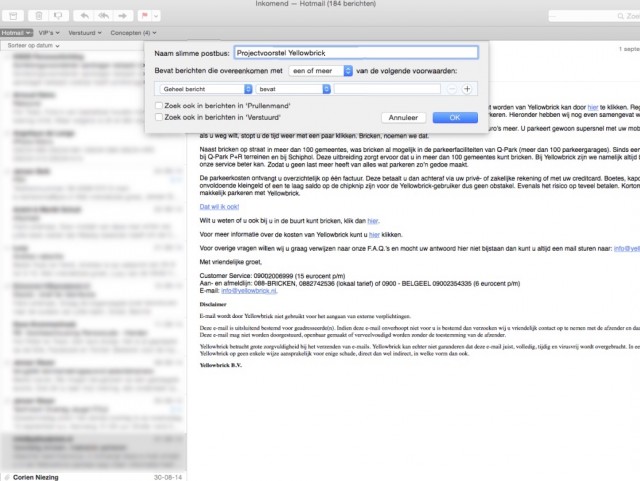 Er verschijnt een nieuw venster, waarin je de voorwaarden voor de slimme postbus naar je wensen kunt instellen. Geef om te beginnen de postbus een naam.
Er verschijnt een nieuw venster, waarin je de voorwaarden voor de slimme postbus naar je wensen kunt instellen. Geef om te beginnen de postbus een naam.
3 Alle of een of meer voorwaarden
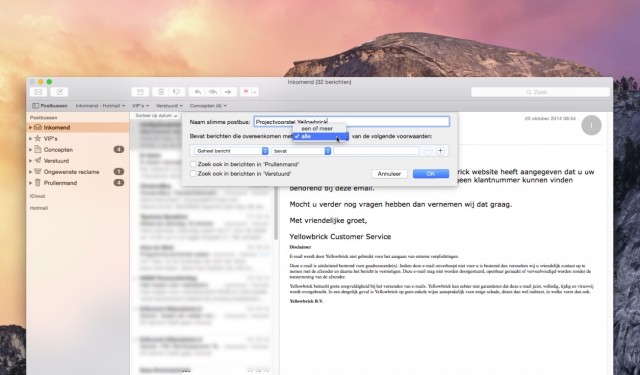 Kies in de tweede regel van het venster of de mails die in de slimme postbus verschijnen moeten voldoen, aan ‘alle’ of slechts ‘één of meer’ voorwaarden.
Kies in de tweede regel van het venster of de mails die in de slimme postbus verschijnen moeten voldoen, aan ‘alle’ of slechts ‘één of meer’ voorwaarden.
4 Voorwaarde instellen
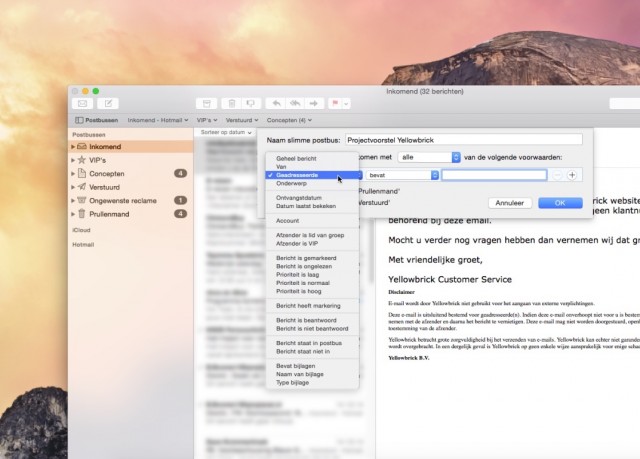 Stel vervolgens een voorwaarde in om ervoor te zorgen dat bepaalde e-mails een slimme postbus worden verzameld. Kies allereerst in het linker uitklapmenu voor ‘Geadresseerde’.
Stel vervolgens een voorwaarde in om ervoor te zorgen dat bepaalde e-mails een slimme postbus worden verzameld. Kies allereerst in het linker uitklapmenu voor ‘Geadresseerde’.
5 Filteren op domein
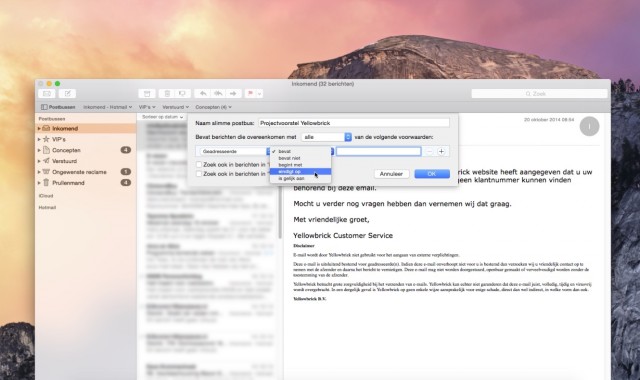 Wij willen alle mails van een bepaald domein verzamelen in de map. Kies daarvoor in het tweede uitklapmenu voor ‘eindigt op’, zodat de mailadressen met hetzelfde uiteinde gefilterd worden.
Wij willen alle mails van een bepaald domein verzamelen in de map. Kies daarvoor in het tweede uitklapmenu voor ‘eindigt op’, zodat de mailadressen met hetzelfde uiteinde gefilterd worden.
6 Regel invoeren
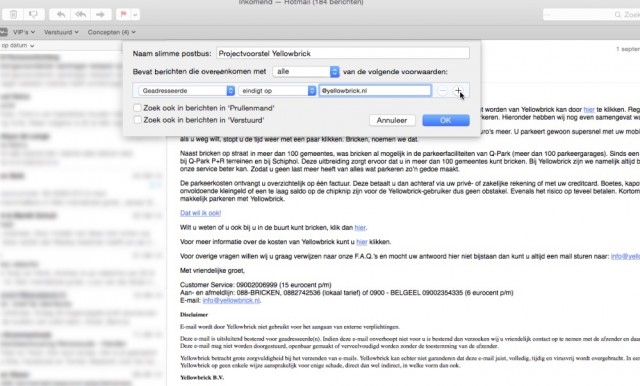 Typ daarna in het derde vak het domeingedeelte van de e-mailadressen, dus vanaf het apenstaartje. Je eerste regel is klaar, om de tweede toe te voegen, klik je op het plusje achter deze voorwaarde.
Typ daarna in het derde vak het domeingedeelte van de e-mailadressen, dus vanaf het apenstaartje. Je eerste regel is klaar, om de tweede toe te voegen, klik je op het plusje achter deze voorwaarde.
7 Extra voorwaarde
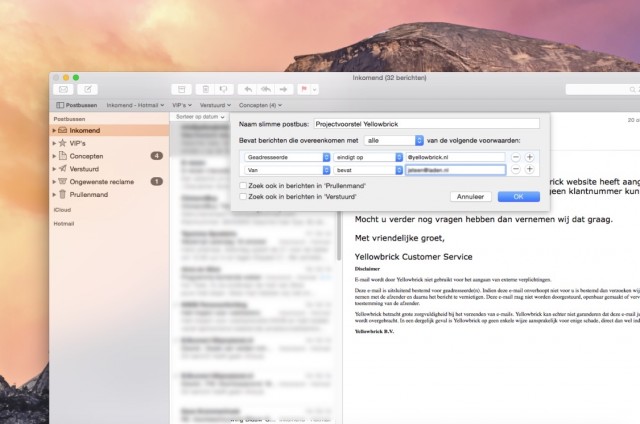 Stel op dezelfde manier naar keuze een tweede voorwaarde in. Omdat we bij stap 2 voor ‘alle’ hebben gekozen, verschijnen dus alleen mails die aan beide voorwaarden voldoen in onze nieuwe postbus.
Stel op dezelfde manier naar keuze een tweede voorwaarde in. Omdat we bij stap 2 voor ‘alle’ hebben gekozen, verschijnen dus alleen mails die aan beide voorwaarden voldoen in onze nieuwe postbus.
8 Prullenmand en Verstuurd tonen
 Omdat een slimme postbus geen mails verplaatst maar alleen een selectie weergeeft, kun je ook de inhoud van de mappen Prullenmand en Verstuurd tonen in een slimme potbus. Gebruik hiervoor de vakken onderin.
Omdat een slimme postbus geen mails verplaatst maar alleen een selectie weergeeft, kun je ook de inhoud van de mappen Prullenmand en Verstuurd tonen in een slimme potbus. Gebruik hiervoor de vakken onderin.
9 Slimme postbus gebruiken
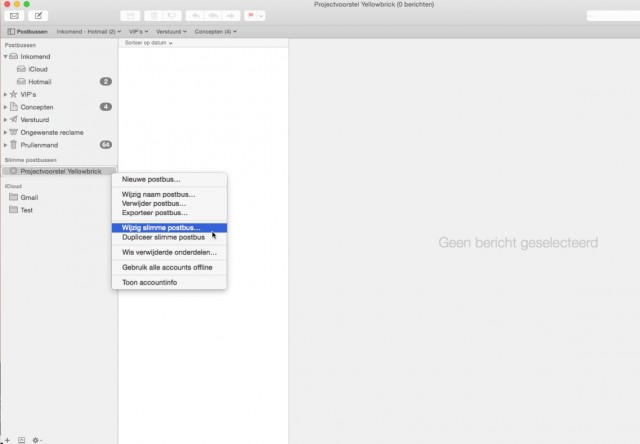 Klik op ‘OK’ en je slimme postbus verschijnt links in de postbuslijst. Ctrl-klik erop om de voorwaarden te wijzigen; de inhoud van de map zal direct veranderen.
Klik op ‘OK’ en je slimme postbus verschijnt links in de postbuslijst. Ctrl-klik erop om de voorwaarden te wijzigen; de inhoud van de map zal direct veranderen.





Praat mee
0